Pixelmatorの「範囲選択」ツール
「範囲選択」ツールは自由に選択範囲を作ることができるツールです。自動選択 / 長方形選択 / 楕円形選択 / なげなわ / 多角形選択といった、さまざまな方法が用意されています。
![]()
共通:選択モード
選択範囲を作成する前に選択モードを選んでおくことで、様々な選択範囲の作成補助ができます。
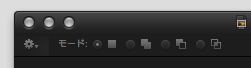
- 新規追加
- 今まで選択されていた範囲を解除し、新たに選択範囲を作成します。
- 範囲追加
- 既に選択されている範囲に新たな選択範囲を追加します。
範囲を選択している状態でshift ⇧を押しながら新たな範囲を選択することで、選択範囲を追加することもできます。 - 範囲削除
- 選択されている範囲から、新たな選択範囲の箇所を削除します。
範囲を選択している状態でoption ⌥を押しながら新たな範囲を選択することで、選択範囲を削除することもできます。 - 範囲差分
- 選択されている範囲と新たに選択した範囲の差分(交差した箇所)の選択範囲を作成します。
共通:選択範囲を移動
- 選択範囲をドラッグ中にspaceを押すと、選択範囲を維持した状態で選択範囲部分だけを移動することができます。
選択範囲ツール:オプション
選択範囲を指定している状態で編集画像の左上にあるを選択すると、選択範囲を拡大縮小・回転させることができます。
変形するのは選択範囲のみで、実際のイメージには適用されません。

- 幅
- 変形する幅を指定することができます。
- 高さ
- 変形する高さを指定することができます。
- 縦横比を維持
- 「縦横比を維持」のチェックを外すと自由な比率で拡大縮小を行うことができます。
- 角度
- 回転の角度を数値入力で変更することができます。
選択範囲:メニュー
![]()
- 選択を解除
- 選択範囲を解除することができます。
ショートカットShift ⇧+Command ⌘+Dでも選択範囲を解除することもできます。 - 選択範囲を反転
- を選択すると、今まで選択したいた状態と逆の箇所を選択した状態に切り替わります。
もう一度を選択するとさらに反転=元の選択範囲となります。 - 選択範囲をカスタマイズ…
- 後述をご覧ください。
- 切り抜く...
- 「切り抜きツール」の解説をごらんください。
- 滑らかなエッジ
- 「滑らかなエッジ」にチェックが入っている状態で選択範囲を作ると、選択範囲の縁が滑らかな状態で選択されます。
「滑らかなエッジ」のチェックが入っていない状態だと、選択範囲の縁はギザギザの状態で選択されます。
自動選択ツール
![]()
- クリックした箇所の色の近似色をすべて選択範囲として選択することができます。左右にドラッグすることで選択範囲をリアルタイムに確認しながら選択することができます。

- 通常は、現在選択しているレイヤーのみが選択範囲作成対象となりますが、にチェックをいれた状態にすると、異なるレイヤーの色も選択範囲の対象として拾うことができます。
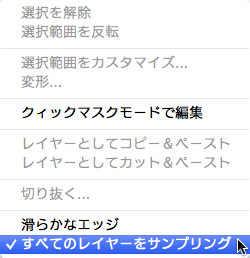
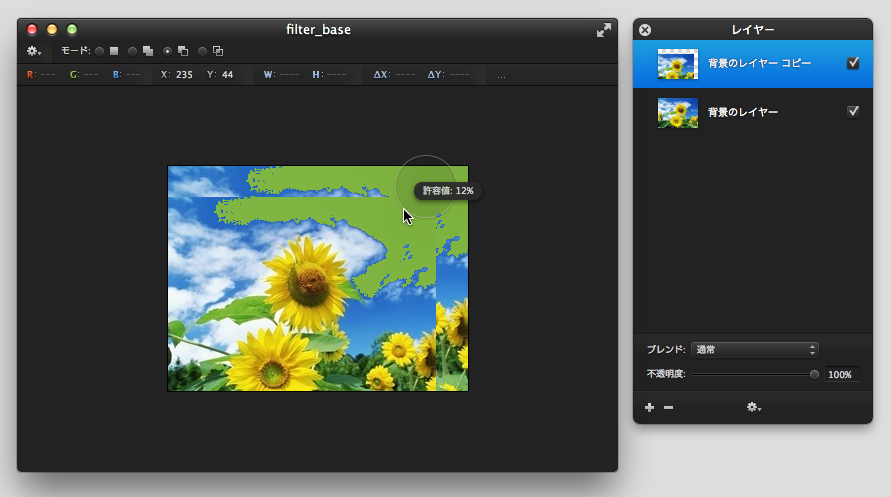
長方形選択ツール
四角の範囲で選択することができます。
![]()
- shift ⇧を押しながら選択範囲を作ると、正方形の比率を保ったまま選択範囲を作ることができます。
- option ⌥を押しながら選択範囲を作ると、中央を基準に選択範囲を作ることができます。
楕円形選択ツール
正円または楕円の形で選択範囲を作ることができます。
![]()
- shift ⇧を押しながら選択範囲を作ると、正円の比率を保ったまま選択範囲を作ることができます。
- option ⌥を押しながら選択範囲を作ると、中央を基準に選択範囲を作ることができます。
なげなわツール
![]()
- 自由な形の選択範囲を作ることができます。

多角形選択ツール
![]()
- クリックする度に選択線が追加され、多角形の選択範囲を作ることができます。
選択範囲を確定したい場合は、始点と終点が重なる箇所でクリックするか、終わりたい箇所でダブルクリックをします。
選択範囲を描画ツール(ver2.2)
![]()
- 選択範囲を描画ツールは、選択範囲をドラッグした箇所の色味を判別しながら選択範囲を作成するツールです。ツールを選択した状態で、選択範囲をドラッグします。

- Shiftを押しながらなぞることで、今ある選択範囲からなぞった選択範囲を追加することができます。
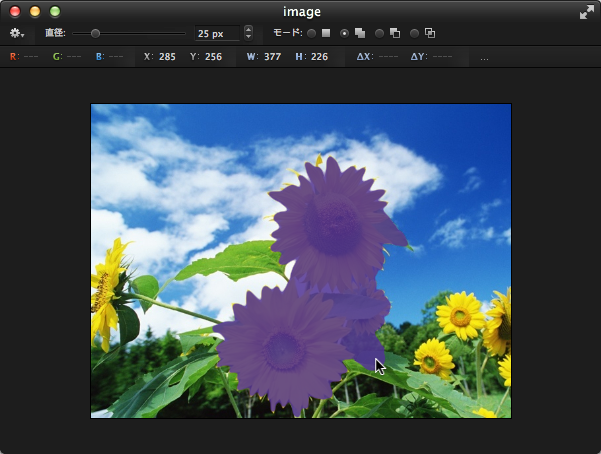
- Optionを押しながらなぞることで、今ある選択範囲からなぞった選択範囲を削除することができます。
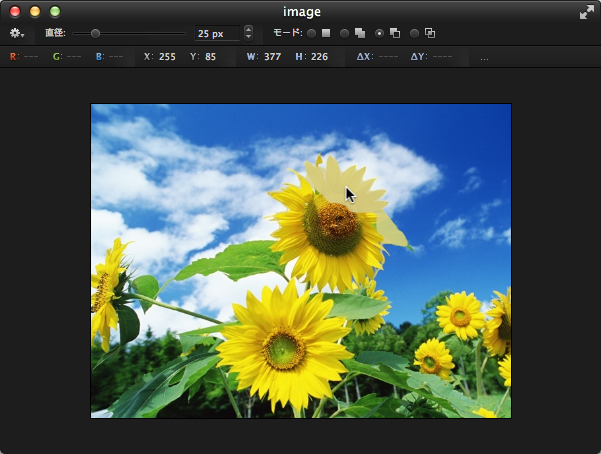
選択範囲をカスタマイズ
選択範囲をさらに細かく調整することができます。
- 選択範囲を指定している状態でを選択します。
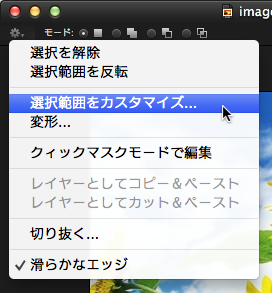
- 選択範囲以外の箇所が半透明の赤色に変わり、選択範囲をさらに細かく調整することができます。
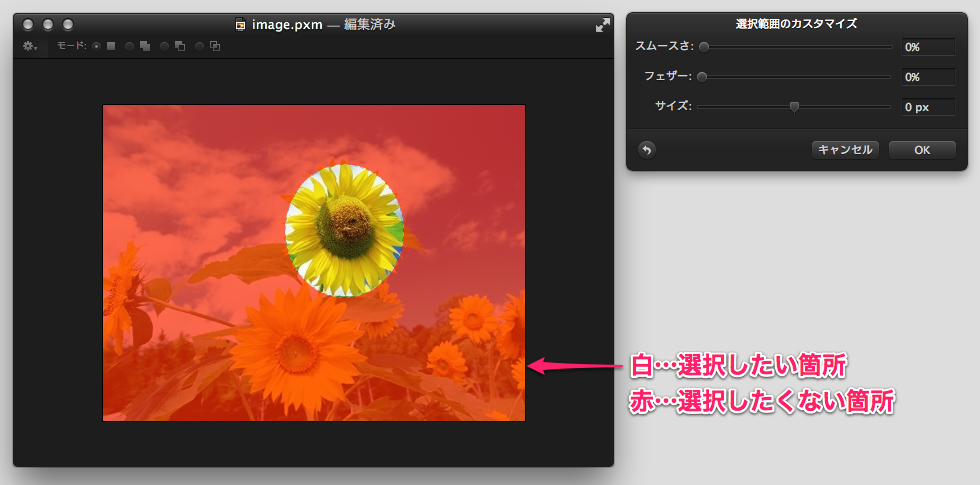
- 選択範囲を調整したらもう一度を選択します。
- 調整結果が反映され、選択範囲が表示されます。
選択範囲をカスタマイズ:オプション
- スムースさ:
- 選択範囲を丸めてより滑らかな選択範囲に調整することができます。
- フェザー:
- 選択範囲の周辺をぼかすことができます。
- サイズ:
- 選択範囲自体の大きさを調整することができます。
